เรียนรู้การแปลง MP3 เป็น AIFF ผ่านโปรแกรมที่เชื่อถือได้เหล่านี้
คุณภาพของเพลง MP3 ของคุณอาจไม่ยอดเยี่ยมเท่าที่ควรเมื่อคุณเล่นบนสื่อของคุณ คุณไม่ได้อยู่คนเดียวในสถานการณ์นี้ การมีไฟล์ MP3 คุณภาพต่ำอาจทำให้เราตื่นเต้นน้อยลงกับเพลงที่เรากำลังฟังอยู่ แต่ไม่ต้องกังวล! นั่นไม่ใช่ปัญหาเพราะเรามีทางออกสำหรับเรื่องนั้น ในบทความนี้เราจะแสดงวิธีการ แปลง MP3 เป็น AIFF โดยใช้บริการของเครื่องมือออนไลน์และออฟไลน์ที่เราจะพูดถึง ด้วยวิธีนี้ คุณสามารถฟังเพลงโปรดของคุณโดยไม่ต้องกังวลกับคุณภาพของการบันทึก คุณอาจเรียนรู้วิธีเพิ่มประสิทธิภาพไฟล์ MP3 ของคุณโดยอ่านบทความต่อไปนี้
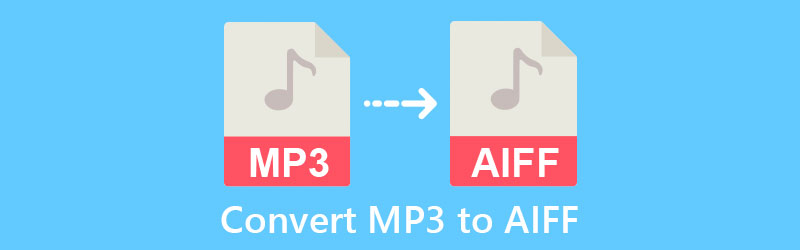
- ส่วนที่ 1 วิธีการแปลง MP3 เป็น AIFF บนเดสก์ท็อป
- ส่วนที่ 2 วิธีการแปลง MP3 เป็น AIFF ออนไลน์
- ส่วนที่ 3 การเปรียบเทียบผู้เปลี่ยนใจเลื่อมใสต่างๆ
- ส่วนที่ 4 คำถามที่พบบ่อยเกี่ยวกับการแปลง MP3 เป็น AIFF
ส่วนที่ 1 วิธีการแปลง MP3 เป็น AIFF บนเดสก์ท็อป
1. Vidmore Video Converter
ในแง่ของความเป็นมิตรกับผู้ใช้ Vidmore Video Converter เป็นทางออกที่ดีที่สุด คุณไม่จำเป็นต้องมีประสบการณ์ระดับมืออาชีพในด้านเทคโนโลยีคอมพิวเตอร์หรือมีไฟล์ MP3 จำนวนมากเพื่อใช้บริการของเรา ปรับแต่งไฟล์เสียงและวิดีโอด้วยตัวเลือกต่างๆ ในเครื่องมือแบบครบวงจรนี้ ไฟล์เสียงและวิดีโอสามารถเรียกดูและแปลงระหว่างหลายรูปแบบ ระบบปฏิบัติการ Mac และ Windows เป็นแพลตฟอร์มในอุดมคติสำหรับโปรแกรมนี้ ด้วยเหตุนี้ คุณจะไม่มีปัญหาด้านความเข้ากันได้ เครื่องมือแก้ไข เช่น การปรับบิตเรต อัตราตัวอย่าง และการตั้งค่าช่องสัญญาณ มีอยู่ในแอปพลิเคชันนี้เพื่อช่วยคุณปรับปรุงคุณภาพเสียง
ไม่จำเป็นต้องกังวลเกี่ยวกับลักษณะทางเทคนิคของโปรแกรมเนื่องจากอินเทอร์เฟซที่ใช้งานง่ายที่จัดทำโดยแอปพลิเคชันนี้ คุณอาจเริ่มแปลงไฟล์ที่คุณเลือกโดยทำตามขั้นตอนที่อธิบายไว้ในหัวข้อถัดไปหลังจากประเมินว่าโปรแกรมเดสก์ท็อปนี้มีประโยชน์หรือไม่
ขั้นตอนที่ 1: รับตัวแปลง MP3
คุณต้องดาวน์โหลดและติดตั้งเครื่องมือก่อน ซึ่งคุณสามารถทำได้โดยคลิกที่ ดาวน์โหลด ไอคอน. เมื่อดาวน์โหลดและติดตั้งโปรแกรมบนคอมพิวเตอร์ของคุณสำเร็จ ขั้นตอนการติดตั้งบนอุปกรณ์ของคุณก็เป็นเรื่องง่าย
ขั้นตอนที่ 2: อัปโหลดไฟล์เสียง MP3
ในการเริ่มต้น ให้คลิกที่ เพิ่มไฟล์ ไอคอนที่ด้านซ้ายบนของอินเทอร์เฟซของหน้าจอ คุณสามารถทำได้โดยเพียงแค่คลิกปุ่ม คุณยังสามารถเพิ่มเพลง MP3 ของคุณ เส้นเวลา ในรูปแบบต่างๆ เช่น การตี บวก ตรงกลางและเลือกจากฮาร์ดไดรฟ์ของคอมพิวเตอร์ของคุณ
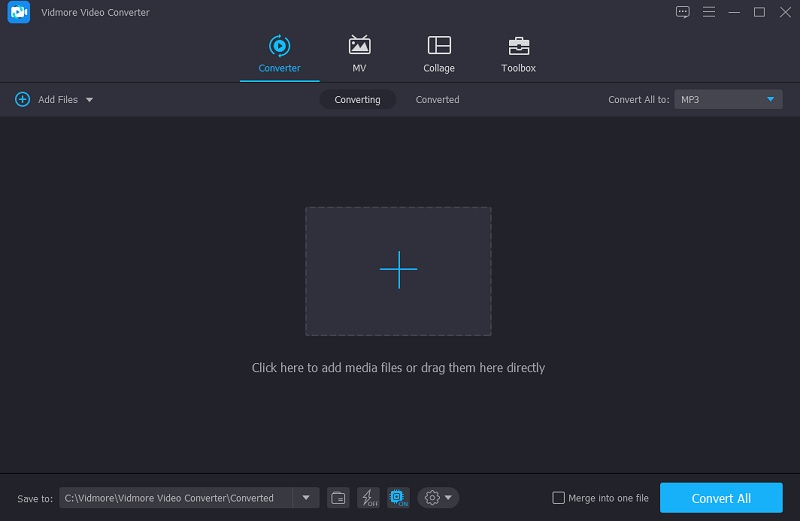
ขั้นตอนที่ 3: คลิก AIFF เป็นรูปแบบ
หากคุณต้องการดูรูปแบบเสียงทั้งหมดที่เครื่องมือนี้รองรับ ให้คลิกที่ เสียง และลูกศรดรอปดาวน์ข้างแทร็กเสียงใดๆ เป็นตัวเลือกในรายการดรอปดาวน์ ให้เลือก AIFF.
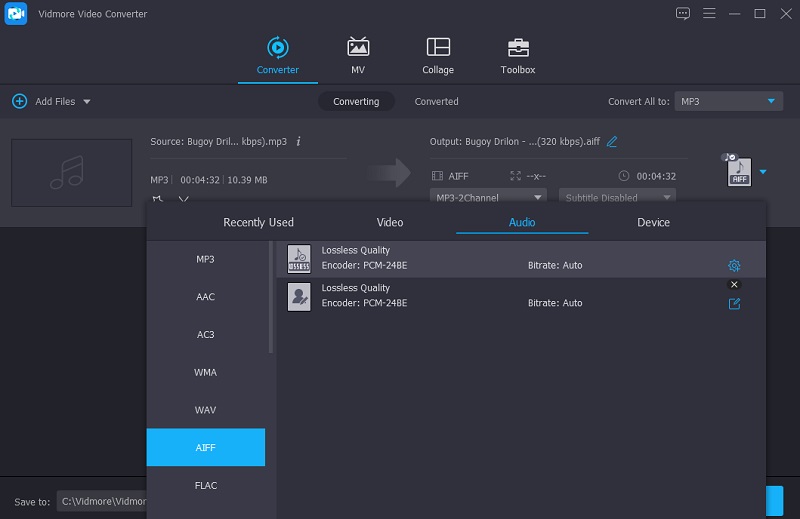
ในการปรับคุณภาพเสียงของคลิปเสียงของคุณ ให้คลิกที่ การตั้งค่า ที่ด้านขวาของหน้าจอแล้วกาเครื่องหมาย เสียง. จากนั้น ใช้เมนูแบบเลื่อนลง เลือกที่เหมาะสม บิตเรต, อัตราตัวอย่างและ ช่อง การตั้งค่าสำหรับโครงการของคุณ หลังจากที่คุณทำเสร็จแล้วให้คลิกที่ สร้างใหม่ ปุ่มเพื่อเริ่มกระบวนการอีกครั้ง
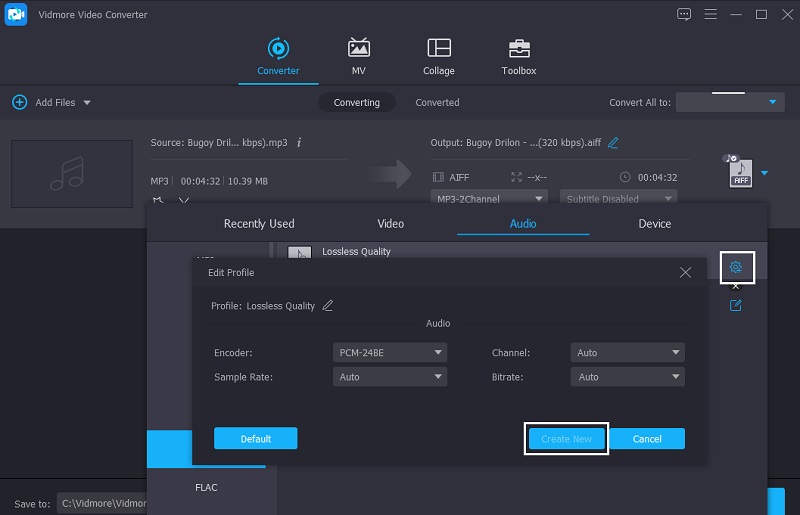
ขั้นตอนที่ 4: แปลง MP3 เป็น AIFF
เมื่อคุณแก้ไขไฟล์ MP3 ที่สำคัญทั้งหมดเสร็จแล้ว คุณสามารถเข้าสู่ขั้นตอนการแปลงได้ ที่ด้านล่างของหน้าจอ ให้คลิกที่ แปลงทั้งหมด ปุ่มเพื่อแปลงทุกอย่าง ไฟล์ของคุณจะพร้อมใช้งานบน your โฟลเดอร์ ในไม่กี่วินาทีหลังจากนั้น
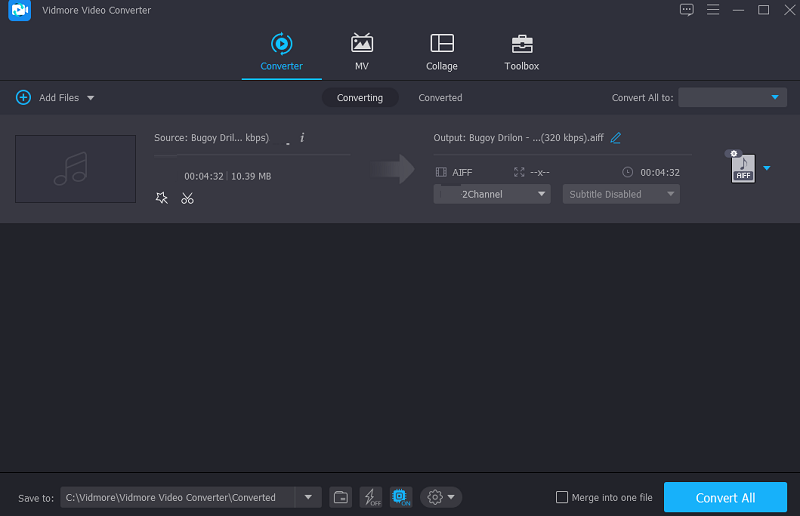
2. iTunes
สมมติว่าคุณต้องการแปลง MP3 เป็น AIFF ฟรีบน Mac ของคุณ iTunes น่าจะมีประโยชน์ในสถานการณ์นี้ ไม่เพียงแต่จะเป็นประโยชน์สำหรับการสตรีมเสียงและวิดีโอเท่านั้น แต่ยังอาจเป็นประโยชน์สำหรับการแปลงไฟล์เสียงระหว่างรูปแบบต่างๆ เช่น M4B ในบรรดาตัวแปลงสัญญาณหลายตัวที่มาพร้อมกับโปรแกรมคือตัวเข้ารหัส MP3 พิจารณาเทคนิคง่ายๆ ด้านล่างสำหรับการแปลง MP3 เป็น AIFF ใน iTunes
ขั้นตอนที่ 1: เปิด iTunes แล้วเลือก ค่ากำหนด ตัวเลือกจาก แก้ไข เมนู.
ขั้นตอนที่ 2: หากต้องการดำเนินการแปลงต่อ ให้เลือก นำเข้าการตั้งค่า จาก การตั้งค่าทั่วไป เมนู. จากนั้นภายใต้ นำเข้าโดยใช้เลือก ตัวเข้ารหัส AIFF จากเมนูป๊อปอัป
ขั้นตอนที่ 3: สุดท้าย ภายใต้เมนู iTunes เลือก ไฟล์ แล้ว แปลง; คุณจะเห็นตัวเลือกการแปลงเพิ่มเติมตามที่เห็นในภาพ ในการแปลง MP3 เป็น AIFF บน Mac ให้เลือกเป็น สร้างเวอร์ชัน AIFF. นั้นคือทั้งหมด!
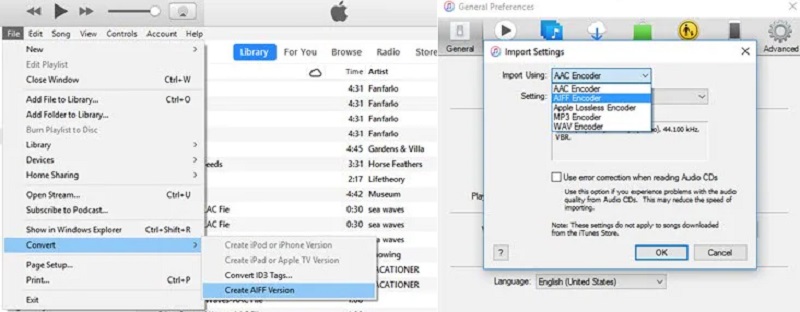
ส่วนที่ 2 วิธีการแปลง MP3 เป็น AIFF ออนไลน์
ผู้คนมีความสนใจในสิ่งที่เชื่อมโยงกับความต้องการอย่างรวดเร็วมากขึ้น ด้วยเหตุนี้ เครื่องมือทางอินเทอร์เน็ตจึงเป็นที่นิยมมากขึ้น นอกจากนี้ หากคุณกำลังมองหาตัวแปลงวิดีโอและเสียงใหม่ที่สามารถทำให้รูปแบบของแทร็กเสียงของคุณง่ายขึ้นด้วยความเรียบง่าย Vidmore โปรแกรมแปลงวิดีโอฟรี ที่ผ่านมา. แทนที่จะใช้ตัวเลือกอื่น คุณอาจต้องการพิจารณาใช้โปรแกรมนี้ โปรแกรมบนเว็บนี้จะช่วยคุณในการแปลงซาวด์แทร็กของคุณได้อย่างแน่นอน มีรูปแบบไฟล์ให้เลือกหลากหลาย เนื่องจากคุณจะไม่ต้องกังวลกับการเรียนรู้วิธีการใช้ฟังก์ชันแก้ไขเสียง คุณไม่จำเป็นต้องอ่านคู่มือใดๆ ไม่ต้องสงสัยเลยว่ามันจะสะดวกกว่าสำหรับคุณ โดยเฉพาะอย่างยิ่งหากคุณต้องเดินทางตลอดเวลาเพราะมันจะเปลี่ยนแปลงอย่างรวดเร็ว
ขั้นตอนที่ 1: ค้นหาโฮมเพจของ Vidmore Free Video Converter ในแถบ URL ของเว็บเบราว์เซอร์ของคุณ คุณจะถูกส่งไปยังอินเทอร์เฟซหลักของซอฟต์แวร์เมื่อคุณคลิก ไปที่แถบเมนูแล้วเลือก เพิ่มไฟล์ที่จะแปลง ที่จะเริ่มต้น. หลังจากนั้น ให้ดาวน์โหลดตัวเรียกใช้งานเพื่อทำสิ่งต่างๆ
ขั้นตอนที่ 2: หลังจากเสร็จสิ้นการติดตั้งตัวเรียกใช้เครื่องมือ ให้คลิกที่ เพิ่มไฟล์ เพื่อแปลงปุ่มและเลือกแทร็กเสียง MP3 จาก .ของคุณ โฟลเดอร์. หลังจากเพิ่มแทร็กเสียงลงในเครื่องมือของ เส้นเวลาคุณสามารถเพิ่มไฟล์อื่นได้โดยการเลือก เพิ่มไฟล์ จากตัวเลือกด้านซ้ายมือที่มุมบนซ้ายของหน้าจอ
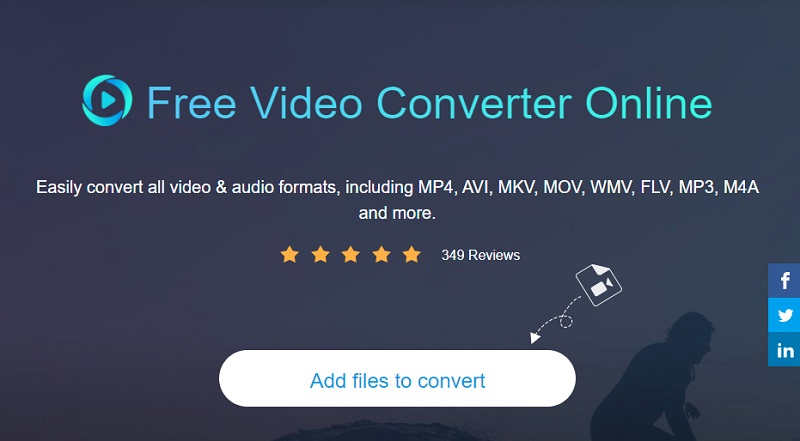
ขั้นตอนที่ 3: จากนั้นโดยคลิกที่ เพลง ที่มุมล่างขวาของหน้าจอ และเลือก AIFF เป็นรูปแบบไฟล์ แสดงว่าคุณกำลังดำเนินการ
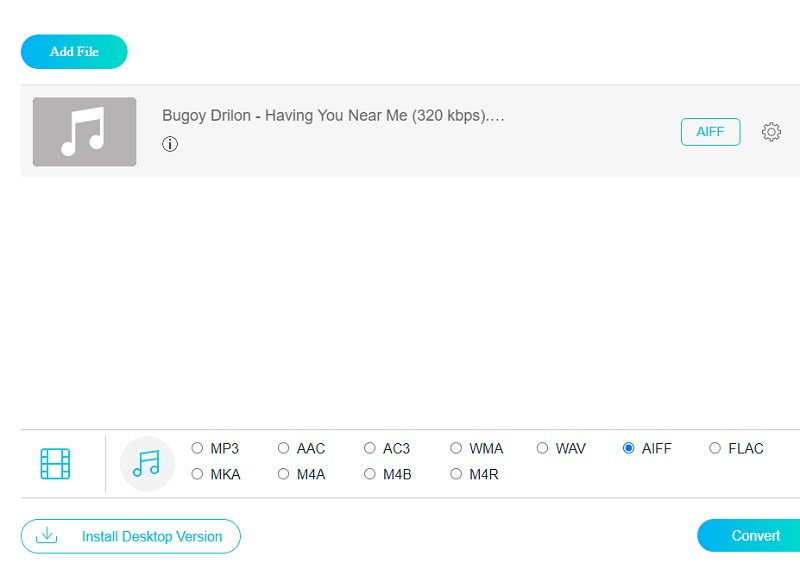
หากคุณต้องการแก้ไขคุณภาพเสียง ให้เลือก การตั้งค่า จากเมนูทางขวามือจะเห็น บิตเรต, อัตราตัวอย่างและ ช่อง ลูกศรแบบเลื่อนลง เหล่านี้จะอยู่ที่เมนูด้านขวามือ คุณสามารถปรับคุณภาพของไฟล์ได้โดยเลือกตัวเลือกที่เหมาะสมจากช่องแบบเลื่อนลง เมื่อเสร็จแล้ว ให้แตะ ตกลง ปุ่มเพื่อปิดหน้าต่าง
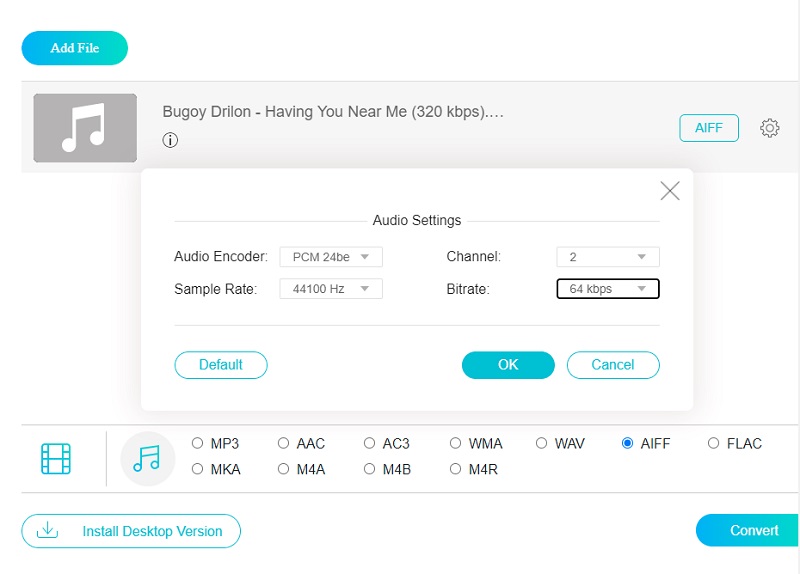
ขั้นตอนที่ 4: หลังจากเสร็จสิ้นขั้นตอนก่อนหน้าทั้งหมดแล้ว ให้คลิกที่ แปลง ปุ่มเพื่อเริ่มกระบวนการแปลง หลังจากเลือก แปลง คุณจะได้รับแจ้งให้เลือกโฟลเดอร์ปลายทางสำหรับไฟล์ที่แปลงจากที่แสดง โฟลเดอร์. จากนั้นเลือกโฟลเดอร์ที่จะแปลงจากเมนูแบบเลื่อนลงโดยคลิกที่ เลือกโฟลเดอร์ ปุ่ม.
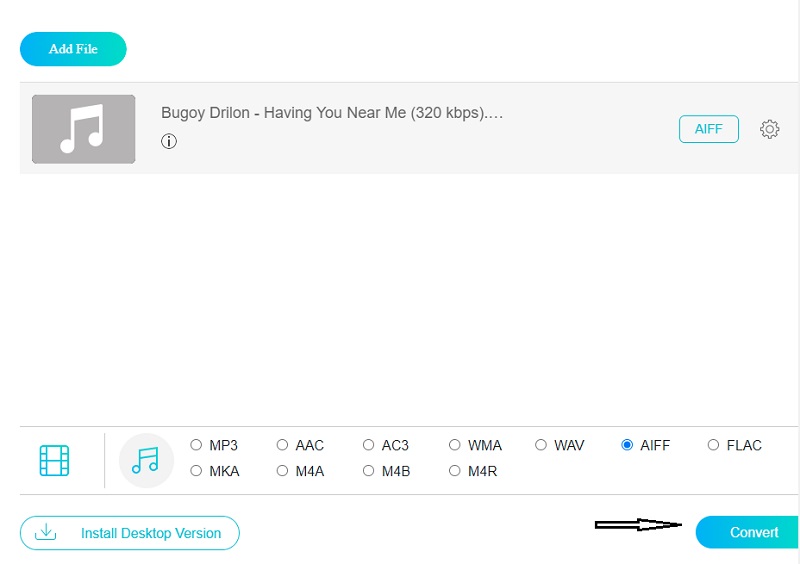
ส่วนที่ 3 การเปรียบเทียบผู้เปลี่ยนใจเลื่อมใสต่างๆ
บางทีคุณอาจสงสัยว่าเครื่องมือเหล่านี้มีความแตกต่างกันอย่างไรในด้านบางแง่มุม ส่วนนี้ของบทความจะให้ตัวอย่างโดยละเอียดเพิ่มเติมเกี่ยวกับความเหมือนและความแตกต่างระหว่างตัวแปลงออนไลน์และออฟไลน์เหล่านี้
| คุณสมบัติหลัก | Vidmore Video Converter | Vidmore โปรแกรมแปลงวิดีโอฟรี | iTunes |
| รองรับรูปแบบเสียงและวิดีโอเกือบทั้งหมด | |||
| มีอินเทอร์เฟซที่ใช้งานง่าย | |||
| แปลงเร็วมาก | |||
| มีคุณสมบัติการแก้ไขเสียงและวิดีโอที่หลากหลาย | |||
| ใช้งานได้กับ Mac และ Windows |
ส่วนที่ 4 คำถามที่พบบ่อยเกี่ยวกับการแปลง MP3 เป็น AIFF
โปรแกรมใดบ้างที่สามารถเล่นไฟล์ AIFF ได้?
Windows Media Player, iTunes, QuickTime, VLC, Media Player Classic และเครื่องเล่นสื่อหลายรูปแบบอื่นๆ ส่วนใหญ่สามารถเล่นไฟล์ AIFF & AIF ได้
AIFF เป็นหนึ่งในคุณสมบัติที่ยอดเยี่ยมหรือไม่?
รูปแบบไฟล์เสียงแบบไม่สูญเสียคุณภาพสูงสุด FLAC, WAV หรือ AIFF ล้วนเป็นตัวอย่างของสิ่งเหล่านี้
iPhone สามารถเล่นไฟล์ AIFF ได้หรือไม่?
ข้อมูลจำเพาะของ Apple ระบุว่าสามารถเล่นไฟล์เสียง MP3, AAC, ALAC, WAV และ AIFF ได้
สรุป
อย่างที่คุณสังเกตเห็น มีตัวเลือกมากมายสำหรับการแปลง MP3 เป็น AIFF. คุณสามารถใช้เครื่องมือออนไลน์ได้หากอุปกรณ์ของคุณมีพื้นที่เก็บข้อมูลเหลือน้อย อย่างไรก็ตาม หากคุณต้องการแก้ไขงานของคุณอย่างรวดเร็ว ให้ใช้โปรแกรมเดสก์ท็อป ซึ่งก็คือ Vidmore Video Converter


